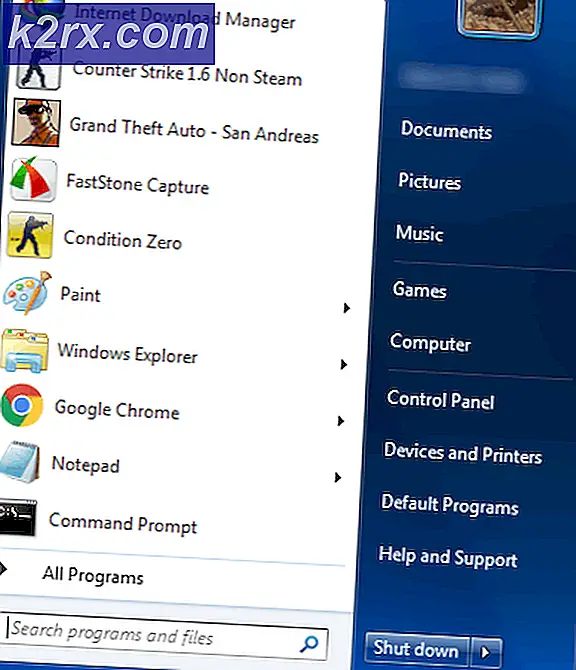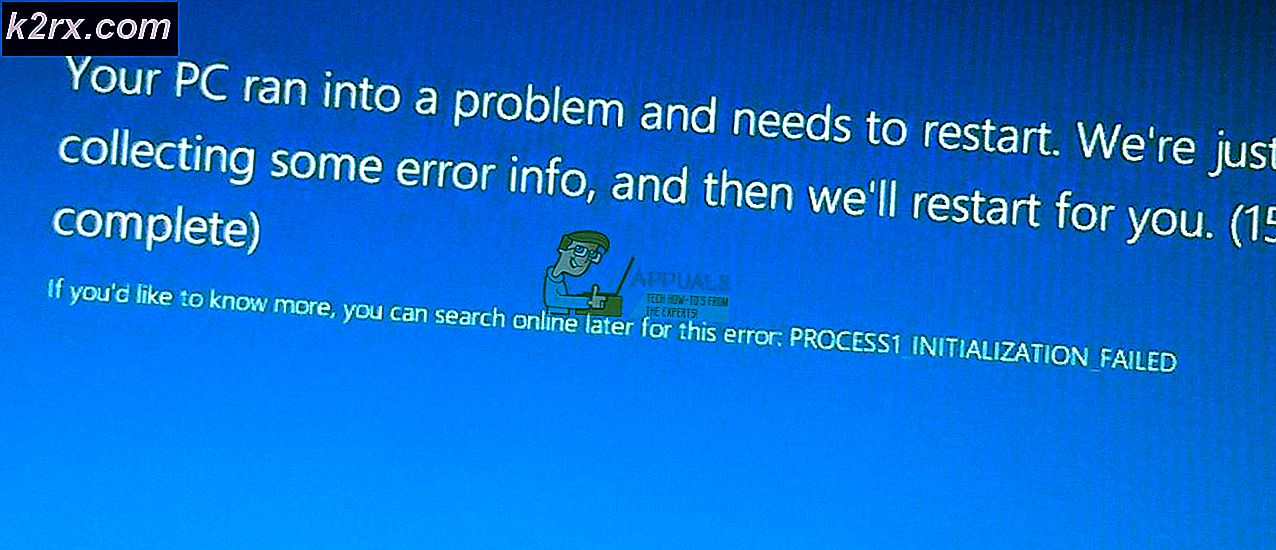Wie behebe ich den Fehler 10-100 auf Sling TV?
Der Fehler 10-100 tritt auf, wenn Sie versuchen, sich bei Ihrer Sling TV-App anzumelden. Er wird normalerweise ausgelöst, wenn ein Problem mit Ihren Anmeldeinformationen oder deren Authentizität vorliegt. Manchmal kann eine fehlerhafte Internetverbindung jedoch auch dazu führen, dass Sie sich nicht ordnungsgemäß anmelden können.
Was verursacht den "Fehler 10-100" bei Sling TV?
- Glitched App:In einigen Fällen kann das Problem darauf zurückzuführen sein, dass die Sling TV-App fehlerhaft ist. Entweder speichert die App bestimmte Anmeldeinformationen von früher oder sie ist aufgrund der Installation von Updates durch Ihr Betriebssystem fehlerhaft.
- TV-Fehler:Es ist auch möglich, dass sich ein beschädigter Cache gebildet hat oder das Fernsehgerät die Kanäle, aufgrund derer dieses Problem auftritt, nicht richtig ausgerichtet hat. Manchmal kann ein so einfacher Vorgang wie das Ändern des Kanals diesen Fehler beseitigen, und Sie können sich möglicherweise erneut bei der Anwendung anmelden.
- Account Glitch:In bestimmten Fällen können Sie möglicherweise auf Ihr Konto zugreifen, das Streaming wird jedoch möglicherweise verhindert und dieser Fehler wird möglicherweise ausgelöst. Dies kann ausgelöst werden, weil Ihr Konto möglicherweise nicht ordnungsgemäß angemeldet ist. Obwohl Sie von Ihrem Gerät aus darauf zugreifen können, kann es auf der Serverseite zu Störungen kommen.
Behebung des "Fehlers 10-100" bei Sling TV
1. Schließen Sie die App erzwingen
In den meisten Fällen wird der Fehler dadurch verursacht, dass die Anwendung fehlerhaft wird und die korrekten Anmeldeinformationen nicht erkennt. Dies verhindert, dass es sich anmelden kann, und es wird die Fehlermeldung angezeigt. Daher werden wir in diesem Schritt die App vollständig schließen und dann neu starten. Da sich diese Methode für Ihr Gerät unterscheidet, wird die Methode für einige gängige Geräte verwendet. Sie können auch online nach der genauen Methode für das von Ihnen verwendete Gerät suchen.
Für Android TV:
- Navigieren Sie zum Startbildschirm Ihres Fernsehgeräts und starten Sie die Einstellungen.
- Wähle aus "Apps" Option und klicken Sie auf die „Sling TV App" Taste.
- Klicken auf der "Force Stop" Schaltfläche, um die Anwendung vollständig zu schließen.
- Starten Sie die Anwendung neu und prüfen Sie, ob das Problem weiterhin besteht.
Für Android Mobile:
- Klick auf das "Neueste Apps" Taste auf Ihrem Handy.
- Navigieren Sie durch die Liste der zuletzt geöffneten Apps, bis Sie die finden "Sling TV App".
- Wischen Sie die "App-Fenster" nach oben oder unten, um es je nach Gerät zu schließen.
- Klick auf das "Zuhause" Taste, um zum Hauptbildschirm zurückzukehren.
- Starten die App erneut und versuchen Sie sich anzumelden.
- Prüfen um zu sehen, ob das Problem weiterhin besteht.
Für Apple TV:
- Drücken Sie die "Zuhause" Taste auf Ihrer Fernbedienung zweimal hintereinander.
- Scrollen Sie durch und wischen Sie nach oben, wenn Sie auf die stoßen "Schlinge TV App ”.
- Navigieren Sie zurück zu “Apple TV HomescreenUnd starten Sie die App neu.
- Prüfen um zu sehen, ob das Problem weiterhin besteht.
Für Samsung TV:
- Halten Sie in der App die Taste gedrückt "Zurück" Taste auf Ihrer Fernbedienung, bis der Startbildschirm angezeigt wird.
- Starte den "Sling TV App" wieder vom Startbildschirm.
- Prüfen um zu sehen, ob das Problem weiterhin besteht.
2. Deinstallieren Sie die App
In einigen Fällen kann der Fehler ausgelöst werden, wenn das Gerät eine Kopie Ihrer zuvor verwendeten Anmeldeinformationen auf dem Gerät gespeichert hat und diese anstelle der neuen Anmeldeinformationen verwendet. Dies kann gelöst werden, indem diese Kopie entweder aktiv gelöscht oder die App deinstalliert und erneut installiert wird. Da das Identifizieren und Löschen einzelner Kopien ein langwieriger Prozess ist. Wir empfehlen Ihnen, die App vollständig neu zu installieren. Die Methode unterscheidet sich für alle Geräte, aber wir haben Methoden für einige beliebte aufgelistet.
Für Android Mobile:
- Navigieren Sie zurück zum Startbildschirm und wählen Sie die "Google Play Store" Symbol.
- Wählen Sie oben links die Schaltfläche „Menü“ und wählen Sie die "Meine Apps und Spiele" Möglichkeit.
- Scrollen Sie nach unten und wählen Sie die "Sling TV App" und klicken Sie auf die "Deinstallieren" Taste.
- Wählen "OK" und kehren Sie zum Startbildschirm des Google Play Store zurück.
- Klicken Sie auf die Suchleiste und geben Sie ein "Sling TV" und drücke "Eingeben".
- Wählen Sie das erste Ergebnis aus und klicken Sie auf "Installieren".
- Warten für die zu installierende Anwendung und prüfen Sie, ob das Problem weiterhin besteht.
Hinweis: Das Deinstallieren einer Anwendung auf Android TV ist dem in Android Mobile beschriebenen sehr ähnlich. Befolgen Sie einfach die oben angegebenen Schritte.
Für iOS:
- Drücken und halten Sie die "Sling TV App" Symbol, bis es wackelt und wählen Sie die “X.”Das erscheint in seiner Ecke.
- Warten Sie, bis die App deinstalliert wurde, und öffnen Sie die "Appstore".
- Suche nach dem "Sling TV App" und klicken Sie auf die "Erhalten" Option, um es zu installieren.
- Warten Sie, bis die Installation abgeschlossen ist. starten die App und prüfen um zu sehen, ob das Problem weiterhin besteht.
Hinweis:Stellen Sie außerdem sicher, dass die von Ihnen verwendete Internetverbindung auf dem neuesten Stand ist. Dazu können Sie versuchen, den mobilen Hotspot zu verwenden und festzustellen, ob dies einen Unterschied macht. Wenn dies nicht der Fall ist, bedeutet dies, dass die Verbindung nicht fehlerhaft ist und Sie sich an den Kundendienst wenden müssen, um weitere Probleme zu beheben.